
Задание 5
5.1 Постановка задачи
Найти сумму из 10 слагаемых.
![]()
![]()
Решение задачи
Переменная k может принимать значения 1,2,…., 10.
При выполнении данного задания следует задать значения k, затем определить значение каждого слагаемого. Для этого сначала нужно задать формулу для вычисления первого слагаемого при k=1, а затем маркером автозаполнения скопировать эту формулу на весь диапазон значений k. Формат представления каждого слагаемого был выбран Числовым с 5 знаками после запятой. Полученные значения слагаемых были просуммированны, с помощью функции СУММ().
Рисунок 5.1 показывает, как выглядит выполненное пятое задание.
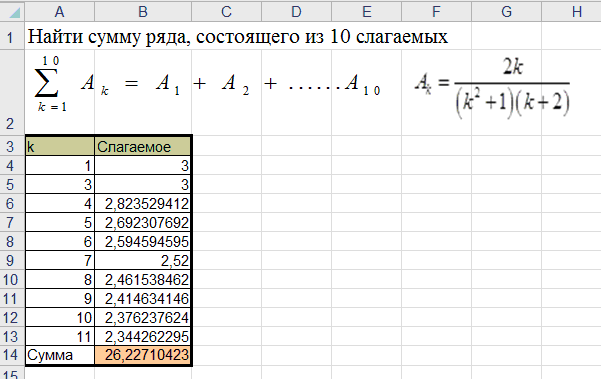
Рисунок 5.1 – Выполнение задания 5
Задание 6
6.1 Постановка задачи
Продемонстрировать технологию работы со списками в электронной таблице Excel (создание списка, сортировка, установка фильтрации, подведение промежуточных и общих итогов, создание сводной таблицы) на примере создания конкретного списка, содержащая не менее 15 записей. Описать технологию работы со списками в пояснительной записке.
6.2Решение задачи
Для выполнения задания была создана таблица «Католог Холодильников Pozis»
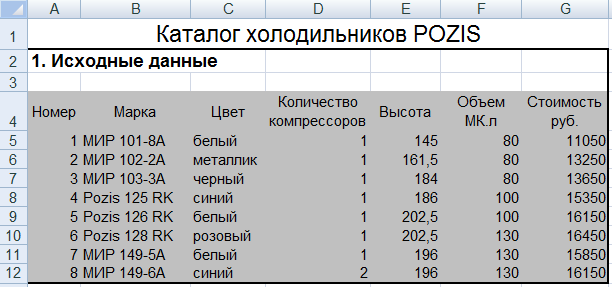
Д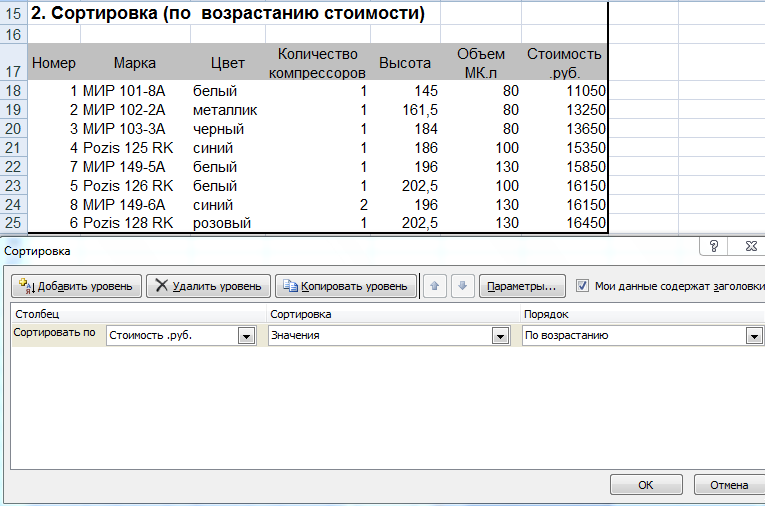 алее
для сортировки каталога по возрастанию
стоимости воспользовались командой
«Сортировка» на вкладке «Данные»,
выбрали нужное нам поле.
алее
для сортировки каталога по возрастанию
стоимости воспользовались командой
«Сортировка» на вкладке «Данные»,
выбрали нужное нам поле.
Для выборочного
отображения по определенным критериям
воспользуемся «Автофильтром», для этого
на вкладке «Данные» откроем команду
«Фильтр»

В заголовке каждого поля списка появится черный треугольник выпадающего списка. Для каждого поля можно установить условие отбора записей.
Д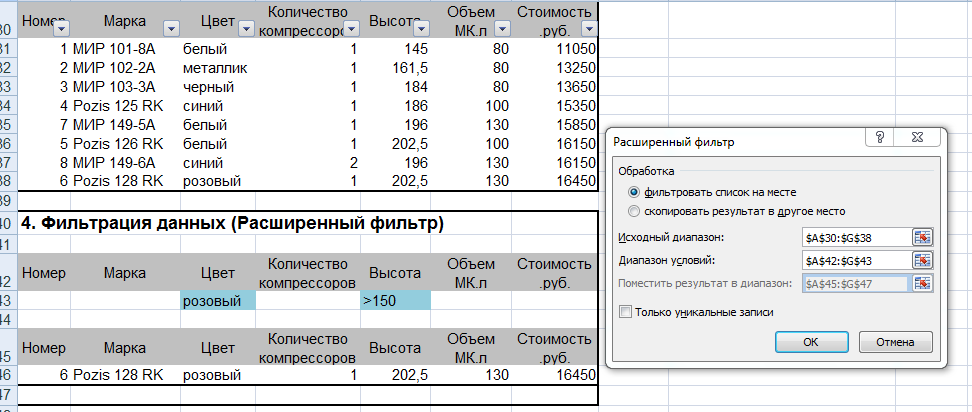 ля
того чтобы найти розовый холодильник
высотой более 150 см воспользовались
«Расширенным фильтром». Для этого
указали исходный диапазон, диапазон
условий, и указали диапазон для
результатов.
ля
того чтобы найти розовый холодильник
высотой более 150 см воспользовались
«Расширенным фильтром». Для этого
указали исходный диапазон, диапазон
условий, и указали диапазон для
результатов.
Д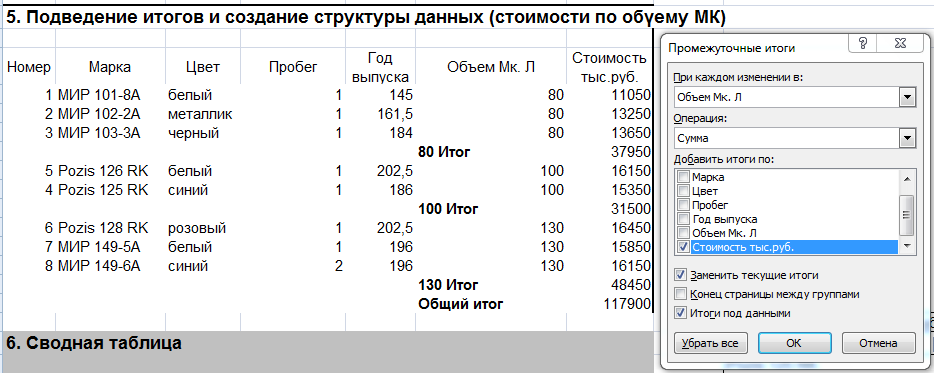 ля
подведения итогов и создания структурных
данных воспользовались командой
«промежуточные данные», для этого
превоначально отсортировали список по
полю «Объем Мотор-компрессора» . В
диалоговом окне указываем, что итоги
будут подводится при каждом изменении
«Объем Мк», Операция «Сумма» по полю
«Стоимость»
ля
подведения итогов и создания структурных
данных воспользовались командой
«промежуточные данные», для этого
превоначально отсортировали список по
полю «Объем Мотор-компрессора» . В
диалоговом окне указываем, что итоги
будут подводится при каждом изменении
«Объем Мк», Операция «Сумма» по полю
«Стоимость»
Д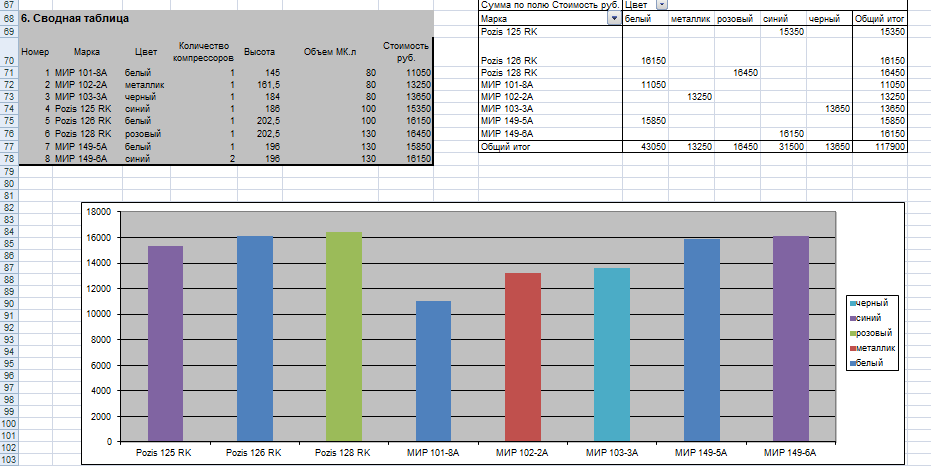 ля
получения «Шахматки» создадим сводные
таблицы. Для этого воспользуемся командой
«Сводная таблица» в вкладке «Данные».
Укажем источники данных, для построения
таблицы, место расположения сводной
таблицы, указываем какие поля будут
являться заголовками строк и столбцов,
по каким полям будут производится
расчеты и какие расчеты.
ля
получения «Шахматки» создадим сводные
таблицы. Для этого воспользуемся командой
«Сводная таблица» в вкладке «Данные».
Укажем источники данных, для построения
таблицы, место расположения сводной
таблицы, указываем какие поля будут
являться заголовками строк и столбцов,
по каким полям будут производится
расчеты и какие расчеты.
Далее строим сводную диаграмму командой «Сводные Диаграммы», выбираем диапазон данных, подписи лиганды, подписи осей.
ЗАКЛЮЧЕНИЕ
При выполнении контрольной работы я научился пользоватся программой Excel. Узнал о возможностях построения функций, аппроксимации функций, о возможности решения СЛАУ. Узнал, каким образом можно анализировать данные, производить подбор параметров, а так же работать с диаграммами.
СПИСОК ЛИТЕРАТУРЫ
Е.Вовок. Самоучитель работы на компьютере. Изд. 6-е, дополненное. М.:КУДИЦ-ОБРАЗ, СПб.: Питер,2004.-368 с.
